Dlaczego Apple Music nie działa na Macu?
Apple Music umożliwia swoim użytkownikom pobieranie i odtwarzanie muzyki w trybie offline. Co więcej, ma najlepsze rekomendacje muzyczne i muzyczne z popularnych wyszukiwań. Możesz synchronizować muzykę z innymi urządzeniami za pomocą biblioteki muzycznej iCloud. Jednak czasami znajdziesz Muzyka Apple nie odtwarza się na Macu. To frustrująca sytuacja, ale ten artykuł ma dla Ciebie rozwiązanie.
Przeczytaj pierwszą część i zrozum, dlaczego muzyka Apple nie jest odtwarzana na Macu. A druga część zawiera prawdopodobne rozwiązania problemów. Ale trzecia część to nasz produkt, który pomoże Ci zatrzymać ten problem na zawsze.
Przewodnik po zawartości Część 1. Dlaczego My Apple Music nie działa na Macu?Część 2. Jak naprawić Apple Music nie działa na komputerze Mac?Część 3. Bonus: Pobierz Apple Music na zawsze, aby uniknąć niedziałania Apple Music na MacuCzęść 4. streszczenie
Część 1. Dlaczego My Apple Music nie działa na Macu?
Apple Music nie działa na Macu to bardzo wyjątkowy błąd, dlatego jest kilka problemów, które musisz sprawdzić. Poniżej znajdują się prawdopodobne powody, dla których muzyka Apple nie działa na Macu. Sprawdź i potwierdź następujące problemy.
#1. Potwierdź, że masz aktywną subskrypcję Apple Music
Nie możesz odtwarzać utworów muzyki Apple bez aktywnej subskrypcji. Apple Music umożliwia słuchanie offline, ale nie jest to również możliwe bez aktywnej subskrypcji. Możesz potwierdzić swoją subskrypcję na iPhonie, wykonując następujące czynności.
Krok 1. Otwórz aplikację Ustawienia i dotknij swojego imienia, a następnie wybierz iTunes i sklep z aplikacjami.
Krok 2. Przejdź do swojego Apple ID i dotknij go.
Krok 3. Wybierz, aby wyświetlić Apple ID i dotknij „Subskrypcje”, aby sprawdzić, czy Twoja subskrypcja jest aktywna.
#2. Potwierdź swoje połączenie internetowe
Potwierdź swoją sieć Wi-Fi i upewnij się, że połączenie jest prawidłowe, gdy przesyłasz strumieniowo muzykę w muzyce Apple. Sprawdź połączenie danych komórkowych, gdy jesteś w hotspot ze smartfona. Czasami muzyka Apple nie działa na urządzeniach z Androidem i iPhone'ach. W takim przypadku spróbuj włączyć dane komórkowe dla aplikacji muzycznych. Po prostu przejdź do ustawień i wybierz dane komórkowe, w których włączysz opcję aplikacji muzycznej.
#3. Sprawdź, czy biblioteka muzyczna iCloud jest włączona
Wszystkie pliki do pobrania muzyki Apple są zapisywane w bibliotece muzycznej iCloud, dzięki czemu możesz uzyskać do nich dostęp na dowolnym urządzeniu. Utwory nie będą więc odtwarzane, gdy przycisk iCloud nie jest włączony, ponieważ zostały pobrane na inne urządzenie. Z drugiej strony musisz także włączyć przycisk synchronizacji biblioteki, aby wszystkie pliki były dostępne na dowolnym urządzeniu z kontem muzycznym Apple.
#4. Nieaktualny MacOS
Może to być również powodem, dla którego muzyka Apple nie działa na komputerach Mac. Starsza wersja systemu macOS nie jest zgodna z systemem OS X ani żadną inną wyższą wersją. Należy pamiętać, że Apple wydaje oprogramowanie do zwalczania wszelkiego złośliwego oprogramowania, które ma wpływ na aplikację Apple Music. Dlatego musisz robić częste aktualizacje, aby zająć się takimi problemami.
#5. Niewystarczająca przestrzeń do przechowywania
Apple Music nie będzie działać płynnie na komputerze z małą ilością miejsca. Eksperci zalecają co najmniej 400 MB wolnego miejsca na dysku twardym. Zawsze sprawdzaj i potwierdzaj, że masz wystarczająco dużo miejsca na komputerze Mac na muzykę Apple.
#6. Potwierdź, czy status muzyki Apple
Czasami Apple Music nie działa, gdy serwery są wyłączone. Powinieneś więc potwierdzić z różnych platform, czy muzyka Apple nie działa na wszystkich. Najlepszym miejscem, aby to potwierdzić, jest forum muzyczne Apple i media społecznościowe. Jednak Apple z wyprzedzeniem ogłosi taki status.
Część 2. Jak naprawić Apple Music nie działa na komputerze Mac?
#1. Włącz ponownie funkcję synchronizacji biblioteki
Ta funkcja umożliwia dostęp do plików muzycznych Apple na innych urządzeniach, o ile są one połączone z kontem Apple. Dlatego muzyka Apple nie odtwarzana na Macu może się zdarzyć, gdy ta funkcja nie jest dobrze zsynchronizowana. Możesz spróbować to naprawić, wyłączając i ponownie włączając funkcję synchronizacji biblioteki. Poniżej znajduje się jak to zrobić.
Krok 1. Otwórz aplikację Apple Music i przejdź do lewego górnego rogu i kliknij iTunes. Następnie wybierz „Preferencje” z menu rozwijanego.
Krok 2. Otworzy się ogólna karta, w której klikniesz „Biblioteka muzyczna iCloud” i klikniesz „ok”
Krok 3. Poświęć kilka sekund, a następnie powtórz dwa powyższe kroki i zezwól na bibliotekę muzyczną iCloud i kliknij „OK”, aby ponownie włączyć.
#2. Wymuś zatrzymanie/zakończ aplikację Apple Music
Apple Music nie działa na Macu może się zdarzyć, gdy w tle jest zbyt wiele czynności. Lub gdy pamięć podręczna jest pełna bezużytecznych danych. Więc wymuś zamknięcie aplikacji i otwórz ją z pustą pamięcią podręczną. Oto, jak możesz wymusić zamknięcie monitora aktywności na komputerze Mac.
Krok 1. Przejdź do prawego górnego rogu i kliknij ikonę wyszukiwania, a otworzy się wyszukiwanie w centrum uwagi.
Krok 2. Następnie wyszukaj monitor aktywności i kliknij dwukrotnie wyniki poniżej pola wyszukiwania.
Krok 3. Otworzy się lista aplikacji, w których wybierzesz muzykę Apple. Następnie kliknij ikonę „X” znajdującą się w lewym górnym rogu.
Krok 4. Pojawi się wyskakujące menu, w którym zdecydujesz się wymusić zamknięcie, a wszystkie działania związane z muzyką Apple zostaną zamknięte. Uruchom ponownie aplikację Apple Music i spróbuj ją odtworzyć na Macu.
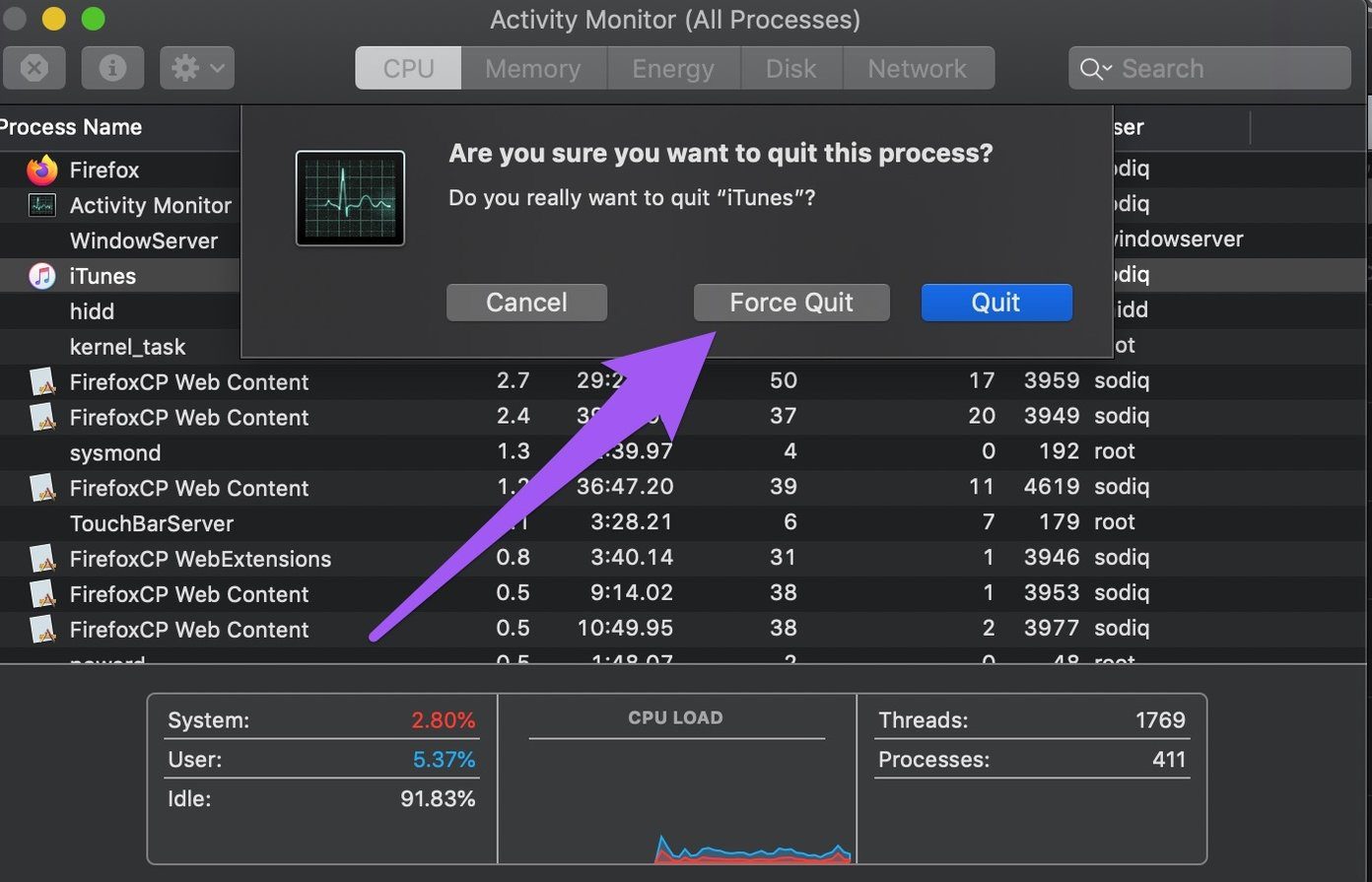
#3. Zaktualizuj system operacyjny
Apple Music oraz iTunes są zaprogramowane do prawidłowego działania w systemie MacOS X i nowszych wersjach. cokolwiek niższego spowoduje, że muzyka Apple będzie miała pewne błędy. Dlatego upewnij się, że aktualizujesz system operacyjny i masz pewność, że muzyka Apple będzie działać na Twoim Macu. Wykonaj poniższe czynności, aby zaktualizować oprogramowanie.
Krok 1. Przejdź do paska menu i kliknij logo Apple, w którym wybierzesz opcję „O tym komputerze Mac”.
Krok 2. Teraz kliknij „Aktualizacje oprogramowania” i powinieneś podłączyć komputer Mac do Internetu.
Krok 3. Otworzy się nowa strona z listą dostępnych aktualizacji i wybierze aktualizację całego niezbędnego oprogramowania.
#4. Opróżnij pamięć podręczną muzyki jabłkowej
Pamięć podręczna muzyki Apple pomaga zapisywać przesyłane strumieniowo pliki muzyczne, dzięki czemu nie tracisz czasu i danych na załadowanie pliku przy następnym odtworzeniu. Przechowuje również okładki albumów i inne rekomendacje. Gdy pamięć podręczna jest pełna, może sprawić, że muzyka Apple nie będzie działać na komputerze Mac, dlatego możesz usunąć foldery, aby zapewnić płynne działanie aplikacji. Oto jak usunąć pamięć podręczną muzyki Apple.
Krok 1. Naciśnij „Command + Spacja” na klawiaturze, aby otworzyć pole wyszukiwania Spotlight.
Krok 2. Następnie skopiuj i wklej katalog pamięci podręcznej muzyki Apple w polu wyszukiwania i naciśnij klawisz powrotu, aby wyświetlić wyniki.
Krok 3. Kliknij dwukrotnie folder z muzyką Apple lub iTunes. Następnie zaznacz wszystkie pliki i usuń je, przenosząc je do kosza.
Część 3. Bonus: Pobierz Apple Music na zawsze, aby uniknąć niedziałania Apple Music na Macu
Konwerter Apple Music AMusicSoft rozwiąże problem niedziałającej muzyki Apple na Macu. Dzieje się tak, ponieważ pobierze muzykę Apple na twój komputer. Co więcej, oznacza to, że będziesz odtwarzać muzykę z Apple offline jako lokalne pliki muzyczne. Dzięki tej możliwości oznacza to, że nie ma potrzeby korzystania z muzyki Apple lub iTunes na komputerze.
Darmowe pobieranie Darmowe pobieranie
To doskonałe oprogramowanie, które usuwa ochronę DRM w utworach muzycznych Apple co pozwala na odtwarzanie ich na dowolnym urządzeniu. Z drugiej strony ta aplikacja jest również konwerterem. To może konwertuj złożone formaty muzyki Apple na prostsze, takie jak MP3, WAV, FLAC i wiele innych. Ten program wykona wszystkie te zadania z największą szybkością w historii.
Oprogramowanie zapisze wszystkie tagi ID3 z utworów muzycznych Apple, ułatwiając ich identyfikację. Co więcej, zawsze zapewni wysokiej jakości pliki wyjściowe w dowolnym formacie. Ponadto może konwertować i pobierać wiele plików bez zgniatania, dlatego jest to wyrafinowana aplikacja. Oprogramowanie jest łatwe w użyciu z doskonałym wyświetlaczem i interfejsem. Wreszcie oprogramowanie jest kompatybilne z komputerami Mac i Windows. W ten sposób będziesz korzystać z programu:
Krok 1. Otwórz aplikację i załaduje wszystkie pliki do pobrania muzyki Apple na głównym interfejsie. Następnie wybierz utwory, które chcesz przekonwertować.

Krok 2. Wybierz format wyjściowy i folder wyjściowy z odpowiednich ikon.

Krok 3. Kliknij przycisk konwersji, aby rozpocząć proces.

Część 4. streszczenie
Muzyka Apple nie odtwarza się na Macu jest bardzo irytującą sytuacją. Więc potrzebujesz AMusicSoft Apple Music Converter, aby zapisać muzykę Apple na dysku twardym. To świetne oprogramowanie, które nie będzie kolidować z innymi programami na komputerze. Program jest niedrogi na oficjalnej stronie internetowej, w tym darmowa wersja.
Ludzie również czytają
- Dlaczego moja muzyka Apple nie działa?
- Dowiedz się o procedurze zatrzymania Spotify odtwarzania losowych utworów, których nie ma na liście odtwarzania
- Rozwiązania do wypróbowania w rozwiązaniu Audible Download Manager nie działa Problem
- Błąd Apple Music nie odtwarza się na danych komórkowych
- Znajdowanie sposobów na zrobienie, gdy iTunes Crossfade nie działa
Robert Fabry jest zapalonym blogerem i entuzjastą technologii, który może cię zarazić, dzieląc się kilkoma wskazówkami. Ma również pasję do muzyki i pisał dla AMusicSoft na te tematy.